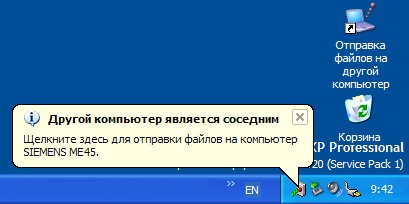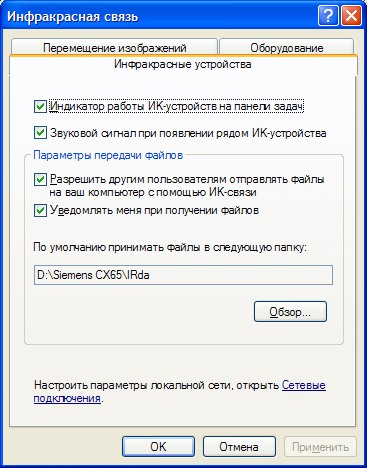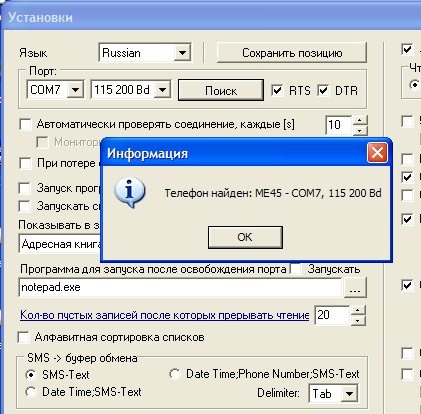IrDA в мобильном телефоне
МИНИ-FAQ. ИСПОЛЬЗОВАНИЕ IrDA В МОБИЛЬНОМ ТЕЛЕФОНЕ. ПОДКЛЮЧЕНИЕ К КОМПЬЮТЕРУ, ПЕРЕДАЧА ФАЙЛОВ, ВЫХОД В ИНТЕРНЕТ.
В данном FAQ рассмотрены вопросы подключения телефона к компьютеру через IrDA. Все особенности подключения будут рассказаны на примере телефона Сименс СХ75, ИК-USB-адаптера (Tekram IR-412), и компьютера с ОС Windows XP SP1.
СОДЕРЖАНИЕ:
ВведениеЧасть 1. ПОДКЛЮЧЕНИЕ К КОМПЬЮТЕРУ- первое подключение- передача файлов с телефона на компьютер и обратно без использования дополнительного софта- обмен файлами с помощью программ-эксплореров- скорость работы IrDAЧасть 2. ПОДКЛЮЧЕНИЕ К ИНТЕРНЕТЧасть 3. ПРОБЛЕМЫ И РЕШЕНИЯ
Введение
Протокол IrDA (Infra red Data Assotiation) позволяет соединяться с периферийным оборудованием без кабеля при помощи ИК-излучения с длиной волны 880нм. Применительно к мобильным телефонам IrDA позволяет устанавливать связь расстоянии не более 30см (а реально ещё меньше). Сам порт IrDA основан на архитектуре коммуникационного СОМ-порта ПК, который использует универсальный асинхронный приемо-передатчик UART (Universal Asynchronous Receiver Transmitter) и работает со скоростью передачи данных 2,4–115,2кбит/с. ИК-адаптеры, подключаемые к компьютеру по USB фактически работают через виртуальный сом-порт. Связь в IrDA полудуплексная, т.к. передаваемый ИК-луч неизбежно засвечивает соседний диодный усилитель приемника. Воздушный промежуток между устройствами позволяет принять ИК-сигнал только от одного источника в данный момент.
При подключении телефона к компьютеру через IrDA возможен обмен файлами с другим ИК-устройством, выход в интернет, открытие скрытых дисков телефона. Невозможно обновлять прошивку, устанавливать патчи и проводить другие сервисные операции с телефоном (кроме открытия скрытых дисков).
Часть 1. ПОДКЛЮЧЕНИЕ К КОМПЬЮТЕРУ
Первое подключение
При использовании ИК-адаптера, подключаемого к компьютеру по USB, как правило, не возникает необходимости в установке драйверов - ОС всё обнаруживает и устанавливает сама.
1. Подключаем ИК-адаптер к USB- (или СОМ) порту компьютера и ждём пока ОС обнаружит и настроит новое устройство. Если на данном этапе будет необходимо установить драйвер устройства вручную, скармливаем компьютеру прилагаемый к адаптеру CD с софтом.
2. Включаем IrDA на телефоне. Подносим мобильный к ИК-адаптеру компьютера на расстояние 3-5см так, что бы окошки ИК-передатчиков обоих устройств смотрели друг на друга. Никаких преград между двумя устройствами быть не должно!
3. При первом подключении телефона ОС обнаружит два устройства - в моём случае это были "СХ75" и "Сименс S45 (модем)". На этом этапе система может затребовать драйвер к обнаруженному модему (подробнее об этом см. в "ПОДКЛЮЧЕНИЕ К ИНТЕРНЕТ" п.1).4. После обнаружения и правильного распознавания телефона на рабочем столе компьютера появятся два значка - ярлык "Отправка файлов на другой компьютер" и значок возле часов.
5. При всех последующих подключениях телефона к компьютеру через ИК будет выполняться сразу п.4 без всяких лишних вопросов.Примечание. Как правило все современные компьютеры имеют несколько USB-портов. Если при следующем включении ИК-адаптер будет воткнут в другой разъём USB вся процедура распознавания нового устройства будет проведена заново. Так же при этом может измениться номер виртуального сом-порта ИК-адаптера.
Передача файлов с телефона на компьютер и обратно без использования дополнительного софта
Для передачи файлов с компьютера на телефон выполняем п.3-5 (см. выше), жмём на ярлык "Отправка файлов на другой компьютер", выбираем файлы, которые хотим записать в телефон и жмём "Отправить". После окончания передачи все файлы окажутся в папке "Data Inbox" телефона.
Для передачи файлов с телефона на компьютер требуется небольшая предварительная настройка. Жмём на ярлык "Отправка файлов на другой компьютер", и на кнопку "Свойства". На вкладке "Инфракрасные устройства" ставим все галочки и выбираем папку (*), в которую будут складироваться присланные с телефона файлы. После этого все окна можно закрыть. Выполняем п.3-5 (см. выше), выбираем нужный файл в Card-Explorer'е телефона, жмём "Опции - передать - через ИК" (нажимает аккуратно, дабы не перегородить ИК-связь). Разрешаем приём файлов (при необходимости). Ждём окончания передачи. Полученные файлы окажутся в папке (*).
Обмен файлами с помощью программ-эксплореров
Использование различных программ-эксплореров позволяет передавать файлы не в "Data Inbox", а непосредственно по нужному адресу, делает обмен фалами более удобным (не надо жать кнопки на телефоне), несколько повышает скорость. В качестве эксплорера может использоваться практически любая известная программа - и фирменная "дата-сюита", и программы сторонних производителей. Я использовал "Vnavigator SFE" и "SiMoСo" на примере последнего и рассмотрим работу с ИК. Выполняем п.3-5 (см. выше), запускаем "SiMoСo", заходим в "Установки". Если номер виртуального сом-порта известен - выставляем, если нет жмём "Поиск". В случае удачного подключения появится сообщение. Если возникают проблемы, играемся со скоростью порта, RTS, DTR. После удачного подключения закрываем "Установки", жмём "Проводник" и работаем с дисками телефона.
Скорость работы IrDA
Вообще ИК является самым медленным интерфейсом, скорости его работы с телефоном очень невелики. Вот результаты моих тестов:Передача данных от телефона в компьютер 18-35кбит/с;Передача данных от компьютера в телефон 10-15кбит/с.
Часть 2.ПОДКЛЮЧЕНИЕ К ИНТЕРНЕТ
Здесь всё очень просто. Отличий ИК от кабеля практически никаких нет.
1. Как было сказано ранее, при первом подключении по ИК компьютер обнаруживает два устройства. В моём случае вторым обнаружился "Модем Siemens S45". Причём в моём случае компьютер (Windows XP SP1) не запрашивал никаких драйверов. Еслидрайвера требуются, ставим "GPRS via IrDA" с диска, прилагаемого к телефону или качаем этот драйвер отсюда.
2. Далее идём в "Панель управления - Система - Оборудование - Диспетчер устройств - Модемы - Siemens S45 (или GPRS via IrDA, если ставили драйвер вручную)" и вводим в "Дополнительных параметрах связи" строку инициализации. Узнать её можно на сайте оператора или спросить в его техподдержке. К примеру, для Мегафон-Москва она выглядит так AT+CGDCONT=1,"IP","internet.msk"
4. Затем создаём новое подключение, указывая модем Siemens S45 (или GPRS via IrDA), заполняем поля номер, пароль, логин, DNS1, DNS2. К примеру, для Мегафон-Москва это выглядит так *99***1#, gdata, gdata, DNS1 10.22.10.20, DNS2: 10.22.10.21.
5. После этого можно выходить в интернет, правда скорость работы будет не ахти (всё-таки ИК медленнее кабеля).
Часть 3. ПРОБЛЕМЫ И РЕШЕНИЯ
Если ИК-адаптер направильно распознаётся компьютером, то поступаем как и с любым другим устройством - проверяем наличие "х" и "!" в "диспетчере устройств", исключаем конфликты, обновляем драйвера и т.д.
Если же сам адаптер нормально установился, но телефон не хочет с ним работать (передача данных прерывается, телефон не обнаруживается) то, возможно, ИК-устройства просто не могут друг с другом договориться. Чтобы провести настройку ИК-адаптера, находим его в диспетчере устройств и заходим в его свойства. Пробуем изменить тип "Type" на "Sigma Tel" (или другой из списка), скорость "Speed Enable" на 38,4кбит/с (или другую из списка). Вообще выставление большой скорости реально не ускорит передачу файлов, а вот к различным глюкам (тот же обрыв связи) привести может.Если и это не помогло, тогда, возможно, подружить телефон с данной моделью адаптера не получится.
Если возникают проблемы с подключением к интернет, то прежде всего проверяем строку инициализации, и остальные параметры, которые задавали. Если всё равно не работает, запоминаем код ошибки и смотрим этот FAQ.


|
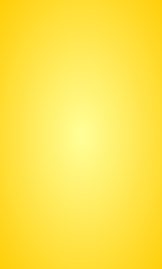
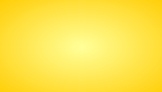

ИНФОРМАЦИЯ